Gmail | 特定のメールのみ通知を受け取る

Gmailで特定のメールからの受信のみ通知を受け取るようにする方法の紹介です。
Gmailの通知の設定機能はPCなどで使うWEB版とAndroidやiPhoneで利用するモバイルアプリ版で内容が違いますのでご注意ください。
特定のメールのみ通知を受け取る(スマホ)
スマートフォン向けのGmailアプリでは、ひとつ専用のラベルを作成することで特定のメールのみ通知を受け取る設定にすることが可能です。
Gmailアプリの通知設定はデフォルトでオンになっていると思います。
初期状態で通知ありになっているのは「メイン」のみです。
アプリ版は、ラベル毎に通知設定のオンオフが可能なのと、「メイン」の通知設定をオフにできます。
「メイン」の通知設定をオフに、専用に作成したラベルの通知設定をオンにすることで、特定のメールアドレスからの通知のみを受け取ることが可能になります。
ラベルの作成
※Android OS、iOSまたはGmailのバージョンによってラベルの作成ができない場合があるようです。
その場合は、PC版のGmailWEBアプリから先にラベルを作成することで対応可能です。
目的のメールアドレスからのメールのみを格納するためのラベルを作成します。
当方、スマホアプリからラベル作成ができませんでしたので、方法は割愛させて頂きます。
フィルタの作成
当方、スマホアプリからフィルタ作成ができませんでしたので、方法は割愛させて頂きます。(おい)
PCから作成する場合ですが「From」に目的のメールアドレスを記入して「作成」を選択します。
その後、フィルタの条件に一致した場合の動作の選択画面が表示されますので「ラベル」から作成したラベルを選んで完了します。
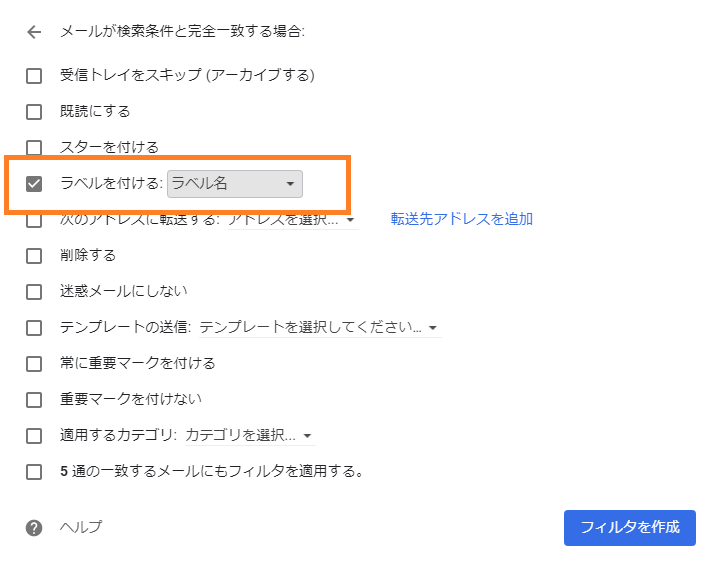
通知設定の変更
ラベルを作成したら、通知設定を変更します。
「設定」ー「メールアドレスの選択」ー「通知」の項目をチェックして「なし」または「高優先度」になっている場合、タップして「すべて」を選択します。
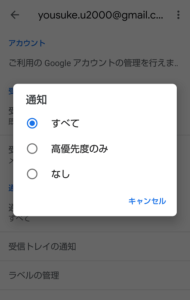
「メイン」をオフにするより先に作成したラベルの通知設定をオンにします。
※当方の環境では他のラベルがすべてオフになっている場合、メインをオフにするとアカウント設定の通知設定ごとオフになってしまいます。
ラベルの通知設定を変更するには「設定」ー「メールアドレスの選択」ー「ラベル管理」とすすみ目的のラベル上でタップします。
メールの同期の項目が「ダウンロードするメールはありません」と表示されている場合、同期がオフになっていて、通知設定が変更できませんので同期をオンにします。
ラベル通知のチェックを付けてオンにします。
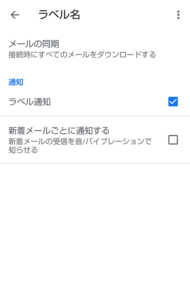
目的のラベルの通知設定をチェックしてオンにしたら次は「メイン」の通知設定のチェックを外してオフにします。
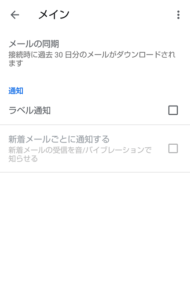
これでスマートフォン向けのGmailアプリで特定のメールアドレスのみ通知することができるようになっていると思います。
特定のメールのみ通知を受け取る(PC)
PCで利用するWEB版のGmailアプリではデスクトップのプッシュ通知機能が備わっていますが、モバイルアプリのように受信ボックスカテゴリ・ラベル別に通知のオンオフを切り替える機能はありません。
通知するメールの範囲を設定できる項目は「新規メール」と「重要メール」の2パターンです。
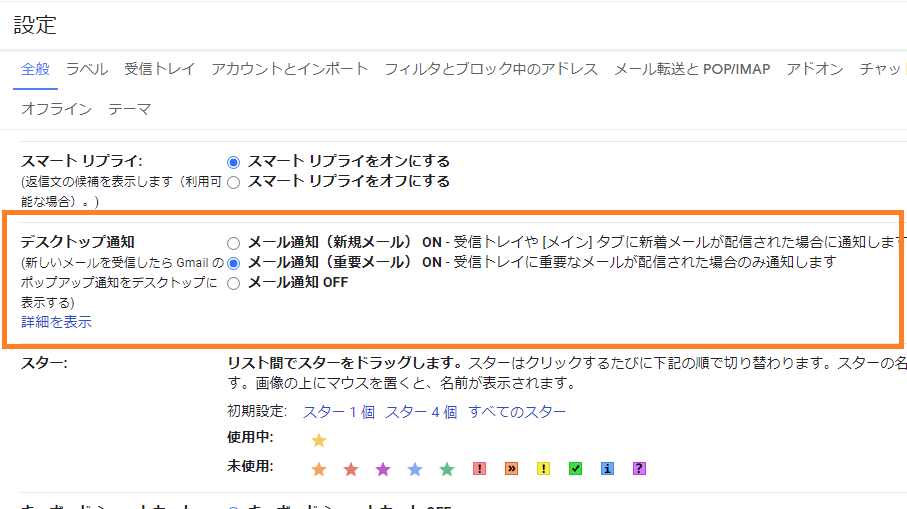
「新規メール」の場合は「受信トレイ」に届くメールに対してプッシュ通知が届き、「重要メール」を選択した場合は「重要」に設定されているか、またはGmailによって自動で「重要」に振り分けられたメールが届いた場合にプッシュ通知が届きます。
「重要」に振り分けるメールアドレスを制限する
そのメールアドレスの利用頻度が低ければ「重要」に振り分けるメールを目的のメールのみにほぼ制限することは可能です。
別のメールがGmailによって「重要」に自動分類される可能性はあります。
フィルタ&ラベル別けして別のGmailアドレスに転送する
受信通知を受け取りたい特定のメールアドレスからの受信を振り分けるフィルタを作成して、それ以外に用途がない別のGmailアドレスに転送する方法も可能そうです。
転送先のGmailにてプッシュ通知(ディスクトップ通知)をオンすれば、特定のメールアドレスからのみ、通知を取得することができます。